
Vovich Antonovich
0
4533
1100
El agotamiento de la batería es el tipo de problema que la mayoría de nosotros hemos encontrado en algún momento u otro. A veces, el problema podría deberse a un error oculto que parece colarse de la nada. En otras ocasiones, el problema podría deberse a características que consumen mucha energía y que podrían estar ejecutándose sin control. En cualquier caso, su dispositivo se encontrará en el extremo receptor. Si pasas más tiempo cargando tu iPhone y menos usando el dispositivo, ya estás al tanto del problema. Dado que este es un problema continuo, siempre estamos buscando formas que puedan ayudarnos a contener este problema. Y después de profundizar en el software, hemos encontrado los mejores consejos para extender la duración de la batería en el iPhone y iPad con iOS 13 o iPadOS 13, lo que puede solucionar el problema de inmediato.
Los mejores consejos para extender la duración de la batería en iPhone y iPad
Entonces, ¿cómo vamos a resolver el problema del rápido agotamiento de la batería? Bueno, la última versión de iOS viene con una serie de características que salvan la vida de la batería. Y si se usan de manera inteligente, pueden controlar el problema de inmediato. Sin mencionar que hacen mucho más que simplemente tomar el control de las características que consumen mucha energía. Dicho todo esto, ampliemos la vida útil del uso de energía de iOS 13 atrapando a los culpables!
1. Habilite el modo de datos bajos
¡Espere un momento antes de comenzar a preguntarse por qué diablos debería habilitar el modo de datos bajos cuando maximizar la duración de la batería en iPhone o iPad es su principal prioridad! Cuando activa esta función de ahorro de datos, deshabilita automáticamente todas las funciones que consumen mucha energía como actualización de aplicaciones en segundo plano, descarga automática de aplicaciones y actualizaciones, reproducción automática de video y más. Y al hacerlo, no solo ahorra muchos datos, sino que también maximiza la duración de la batería de sus dispositivos iPadOS 13 o iOS 13.
1. Para comenzar, abra Aplicación de configuración > Datos móviles / móviles> Opciones de datos móviles / móviles.
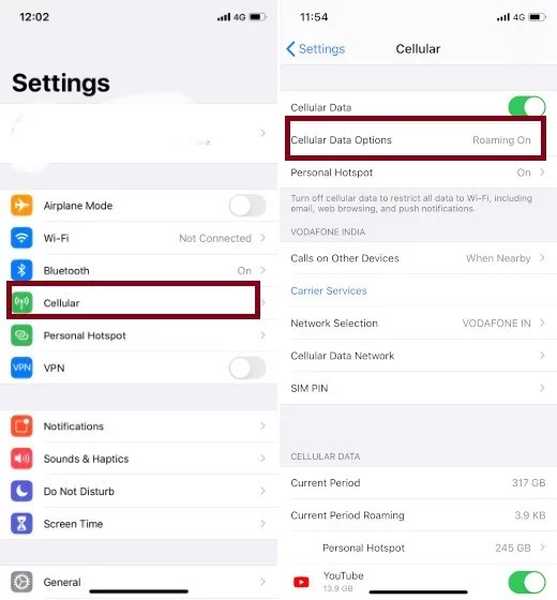
2. Ahora, encienda el interruptor para Modo de datos bajos.
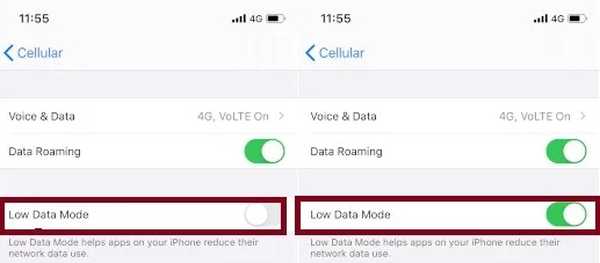
Para obtener más información sobre cómo funciona esta nueva característica, salte aquí.
2. Aprovecha al máximo el modo oscuro
Después de varios años de espera, Apple finalmente lanzó un modo oscuro completo para iPhone y iPad. Además de mejorar el aspecto de toda la interfaz, la función también garantiza que los ojos se sientan cómodos mientras ven contenido. Como resultado, incluso horas de observación compulsiva de Netflix, leer artículos largos o desplazarse por sus aplicaciones de redes sociales, no causan fatiga o fatiga visual. Pero la ventaja excede mucho más allá de consolar los ojos..
Según una prueba realizada por PhoneBuff, activar el Modo oscuro puede extender la vida útil de la batería del iPhone en un 30%. ¡Si, escuchaste bien! Se debe principalmente al hecho de que los píxeles negros en el panel OLED (actualmente disponibles en iPhone X, Xs, Xs Max, iPhone 11 Pro y 11 Pro Max) se apagan y consumen mucha menos energía. Eso significa que obtienes lo mejor de ambos mundos: una pantalla fácil de ver y una vida útil de la batería mucho mejor.
Para comenzar, abra el Configuración de la aplicación en su iPhone o iPad y vaya a Pantalla y brillo> Oscuro. Tenga en cuenta que hay un interruptor "automático" que activa automáticamente el modo oscuro al atardecer y el modo claro al amanecer. Además, también le ofrece la opción de establecer un horario personalizado para el cambio de pantalla. Para hacerlo, toque el Opciones> Horario personalizado. Luego, configure el horario como desee.
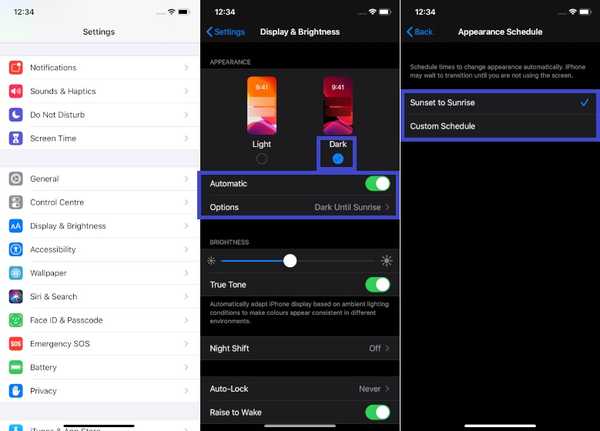
3. Obtenga lo mejor de la carga optimizada de la batería
Para reducir el envejecimiento de la batería, iOS 13 mantiene una pestaña en su rutina de carga diaria. Y luego el software espera para terminar de cargar más del 80% hasta que necesite usar el dispositivo. Esta característica no solo extiende la vida útil de la batería sino que también juega un papel vital para mejorar la vida útil de la batería. Por lo tanto, asegúrese de mantener habilitada la función de carga optimizada de la batería. Para hacerlo, dirígete a Configuración de la aplicación> Batería> Estado de la batería> Carga optimizada de la batería.
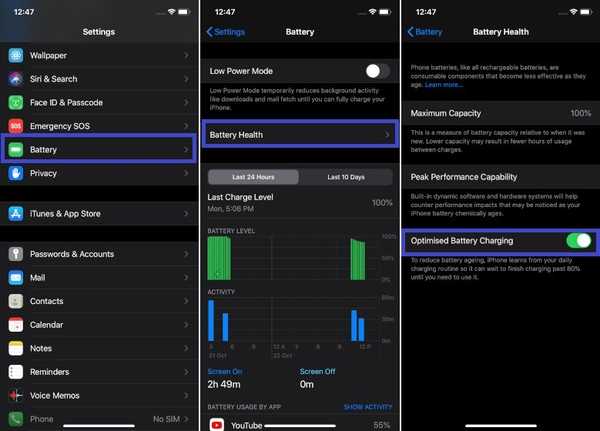
4. Cerrar automáticamente todas las pestañas abiertas de Safari
Además de ser probablemente el navegador web más seguro, Safari también es muy eficiente. Comparativamente, el navegador web de Apple requiere menos recursos que otras contrapartes como Google Chrome. Y, por lo tanto, consume mucha menos batería que la mayoría de los navegadores web. Sin embargo, si lo ejecuta de forma gratuita, puede consumir mucha energía en su dispositivo. Una de las formas más inteligentes de evitar que la aplicación consuma mucha energía es cerrando las pestañas abiertas automáticamente. Con iOS 13 y iPadOS 13, puede configurar la aplicación para limpiar automáticamente todas las pestañas abiertas después de un día. De esta manera, puede mantener la aplicación libre de desorden y también ayudar al dispositivo a durar más.
Para usar esta función, dirígete a Aplicación de configuración> Safari> Cerrar pestañas y entonces elige la opción preferida.
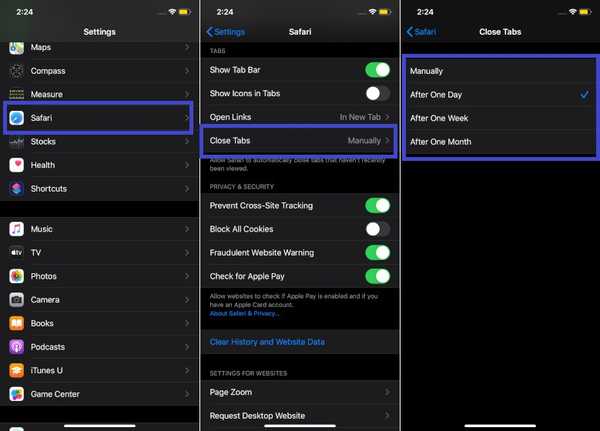
En caso de que pienses que esta es una función de Safari súper genial, déjame decirte que es solo la punta del iceberg ya que el navegador web de Apple tiene muchas características notables bajo el capó en iOS 13 y iPadOS 13. ¿Quieres poner tus manos en el centro comercial? Salta por aqui.
5. Compartir ubicación solo una vez
El seguimiento de ubicación es una de las características que más energía necesita. Y a menos que lo controle, su dispositivo continuará luchando por mantener el poder por mucho tiempo. Afortunadamente, Apple ha ofrecido una opción para compartir la ubicación con cualquier aplicación solo una vez. Como resultado, cada vez que necesitan acceder a su ubicación, deben solicitar su permiso. Eso no es todo, deben ofrecer una razón válida para rastrear los datos de su ubicación. Puede ayudar no solo a la duración de la batería sino también a mejorar la seguridad y la privacidad. Cuando una aplicación comienza a rastrear su ubicación, recibirá una alerta instantánea con múltiples opciones. Escoger Permitir una vez en la ventana emergente La próxima vez que la aplicación quiera recoger su ubicación, una vez más tendrá que solicitar su aprobación..
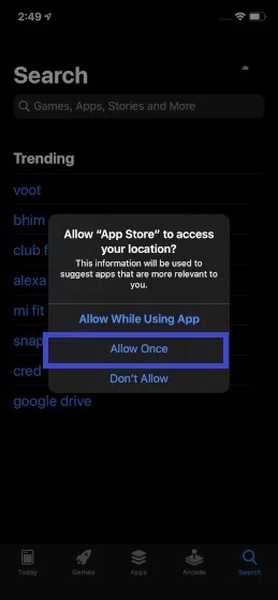
6. Deshabilite la descarga automática de aplicaciones y actualizaciones
De acuerdo, la descarga automática de aplicaciones y actualizaciones juega un papel fundamental para mejorar la experiencia del usuario. Después de todo, siempre es bueno descargar automáticamente las nuevas compras realizadas en otros dispositivos conectados y actualizar las aplicaciones para que siempre puedan funcionar sin problemas. Pero, nadie puede negar el hecho de que también consume una gran parte de la batería. Entonces, en un momento en que su dispositivo está luchando por mantener el poder, debe deshabilitar la descarga automática de aplicaciones y actualizaciones. Además, asegúrese de desactivar la descarga automática de música y libros, así como audiolibros.
Para hacer ese lanzamiento Configuración de aplicaciones> iTunes y App Store> En Descargas automáticas sección, apague el interruptor al lado de Música, aplicaciones, libros y audiolibros, y actualizaciones de aplicaciones.
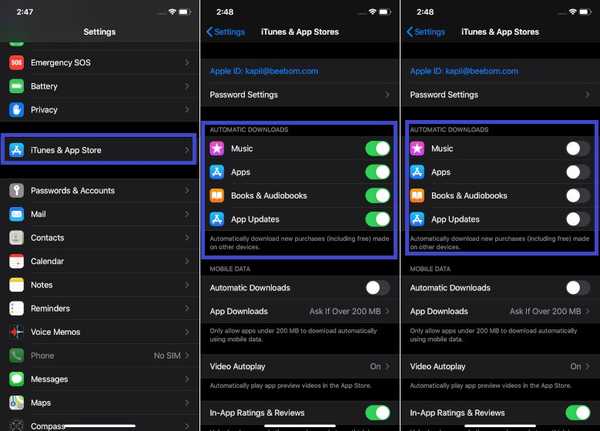
7. Deshabilite la actualización de la aplicación en segundo plano
La “Actualización de la aplicación en segundo plano” es conocida por consumir una tonelada de batería. Y no creo que se sorprenda al saber que también se come una gran cantidad de datos. Por lo tanto, si encuentra que su iPhone consume mucha energía o simplemente no puede satisfacer su demanda, desactivar la actualización de la aplicación en segundo plano sería una buena opción. Para deshabilitarlo, inicie Configuración de la aplicación> General> Actualización de la aplicación en segundo plano. Entonces escoge Apagado.
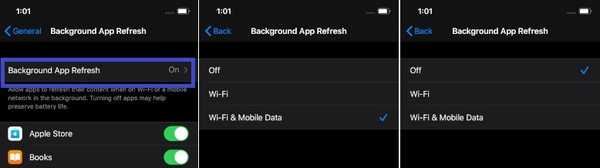
8. Habilite el modo de bajo consumo
No se puede completar un resumen de los mejores consejos para salvar la vida de la batería del iPhone sin el "Modo de bajo consumo", ¿verdad? Introducido por primera vez en iOS 9, ha sido una de mis características favoritas en iOS, ya que juega un papel vital en la extensión de la vida útil de la batería. Incluso en 2019, sigue siendo tan relevante como lo fue en 2015. Pero antes de activar la palanca, hay algunas compensaciones que debe tener en cuenta. Reducirá temporalmente las actividades en segundo plano, como las descargas y la búsqueda de correo, hasta que su iPhone esté suficientemente cargado. Dada la vida útil de la batería mejorada a cambio, creo que las compensaciones valen la pena. Entonces, hazlo también!
Para empezar, abra la aplicación Configuración en su iPhone> Batería> encienda el interruptor para Modo bajo.
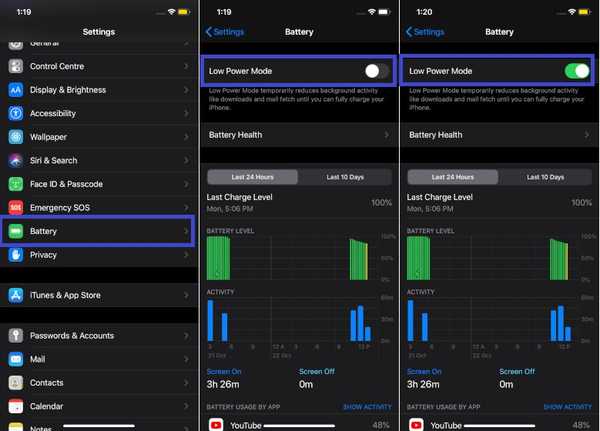
9. Sube imágenes de baja calidad a Safari
Subir fotos y videos de alta resolución no solo consume muchos datos, sino que también consume mucha batería. Y si a menudo tiene que cargar medios, no deje de aprovechar esta función para cargar imágenes de baja calidad en Safari. Puede acelerar el proceso de carga; ahorrando así mucha energía en su dispositivo.
1. En primer lugar, visite el sitio donde desea cargar imágenes. Luego, haga clic en el Elegir / cargar archivo opción y seleccione el Librería fotográfica en el menú.
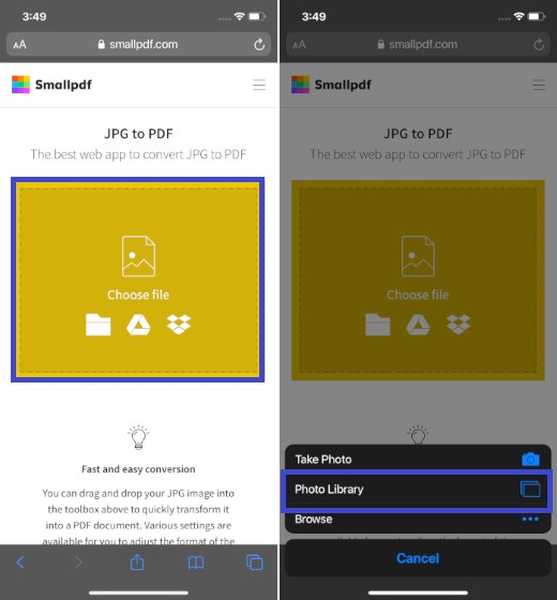
2. Ahora, selecciona tus imágenes y luego toca Elegir tamaño de imagen opción en el centro inferior de la pantalla.
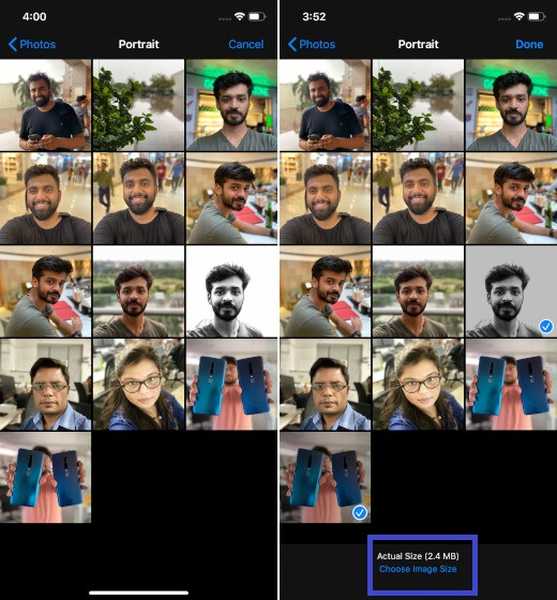
3. Finalmente, elija la opción preferida como mediano, grande, pequeño y real. Vaya con pequeño o mediano para ahorrar energía y también datos.
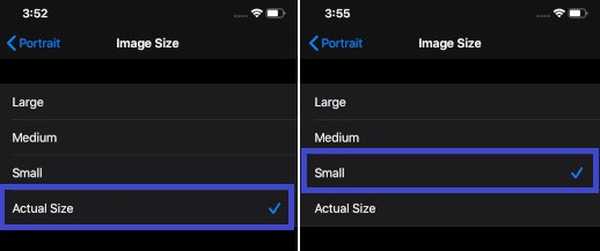
10. Asegúrese de compartir imágenes de baja calidad a través de AirDrop
Cuando todo está bien, me gusta compartir fotos y videos de calidad original. Pero cuando el dispositivo tiene poca energía, me aseguro de compartir imágenes y clips de baja calidad a través de AirDrop. Ayuda a que mi dispositivo dure un poco más. Para saber cómo funciona, abra el Aplicación de fotos en su dispositivo y luego selecciona las fotos quieres compartir Después de eso, toque el Botón Compartir y elija Opciones. Luego, asegúrese de que el interruptor para Datos de todas las fotos está desactivado. Al final, toca Hecho para terminar.
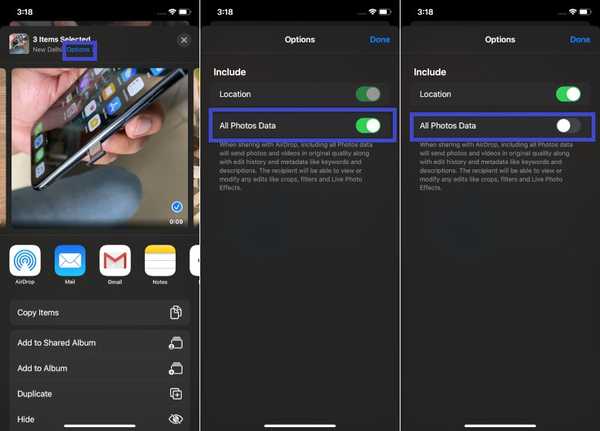
VEA TAMBIÉN: 10 mejores consejos de cámara para iPhone 11, 11 Pro y 11 Pro Max
Consejos prácticos para extender la duración de la batería de iOS 13 y iPadOS 13 ...
Con suerte, tu iPhone ahora durará más entre cargas. Tenga en cuenta que el problema no es con esas características de succión de energía sino con la falta de control. Quiero decir, realiza un seguimiento de todas las funciones que se ejecutan en tu dispositivo. Y una vez que no los necesite, asegúrese de apagarlos de inmediato. Por si acaso, todos los trucos mencionados anteriormente no dan el resultado correcto, busque la actualización de software, ya que es bien conocido por solucionar muchos problemas categóricos como el problema recientemente descubierto "WiFi se desconecta cuando el iPhone está bloqueado". Ahora que la conversación ha terminado, comparta sus comentarios y las soluciones que le han funcionado para solucionar el problema.















